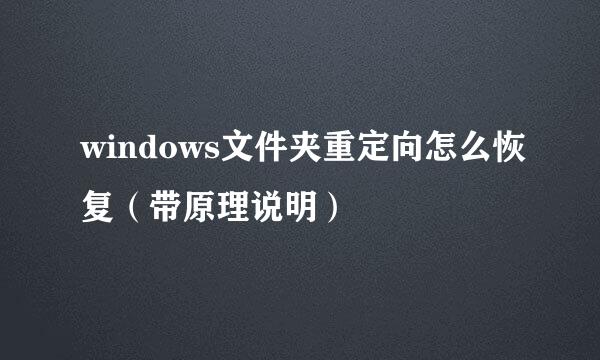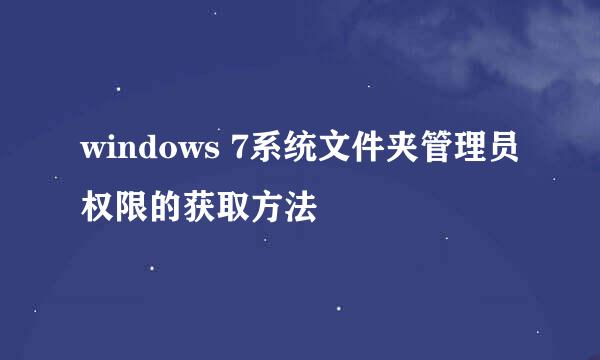Windows 10如何设置用户对文件夹完全控制权限
的有关信息介绍如下: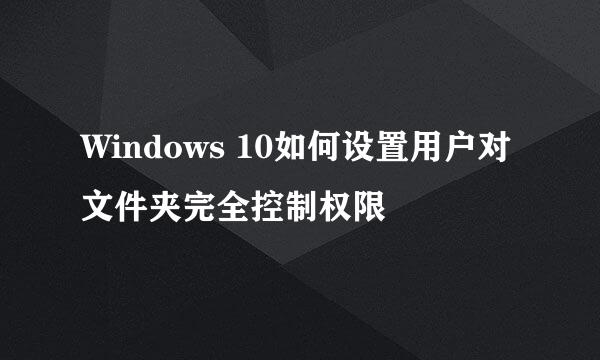
在用Windows 10工作时会遇到形形色色的问题,比如设置用户对文件夹完全控制权限。那么如何进行操作呢?下面小编与你分享具体步骤和方法。
启动Windows 10操作系统,如图所示。点击任务栏搜索框,开始使用Cortana(小娜)智能语音助理。
如图所示,搜索框输入"文件资源管理器"。Cortana(小娜)显示搜索结果,点击"最佳匹配→文件资源管理器"项。
唤出"资源管理器"程序窗口,如图所示。鼠标右击"此电脑→下载"文件夹,弹出快捷菜单选择"属性"项。
如图所示,弹出"属性"对话框。选择"安全→组或用户名"选项区,点击"编辑..."按钮。
弹出"权限编辑"对话框,如图所示。选择"组或用户名→Everyone"用户,勾选"Everyone的权限→完全控制→允许"复选框。
如图所示,完成设置用户对文件夹完全控制权限的操作。本例到此结束,希望对大家能有所帮助。